主编解决windows7完全隐藏任务栏_win7完全隐藏任务栏的教程?
发布日期:2016-06-21 作者:系统之家官网 来源:http://www.gw3c.com
主编解决windows7完全隐藏任务栏_win7完全隐藏任务栏的教程?
默认情况下,windows7系统桌面默认会显示任务栏的,一些网友觉得任务栏非常碍眼,看起来也比较不美观,为凸显个性化,想要隐藏任务了。那么windows7怎样完全隐藏任务栏?其实隐藏任务栏办法很简单,下面小编给我们带来win7完全隐藏任务栏的办法。
具体办法如下:
1、打开电脑,发现下方的任务栏一直显示在这里,想把它隐藏掉,这样屏幕看起来就清爽多了;

2、鼠标右键打开任务栏的空白处,跳出菜单,选中“属性”设置;
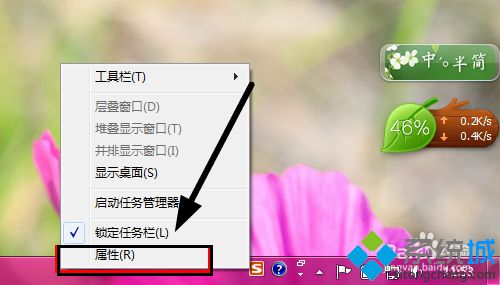
3、在属性设置中勾选“自动隐藏任务栏”项;
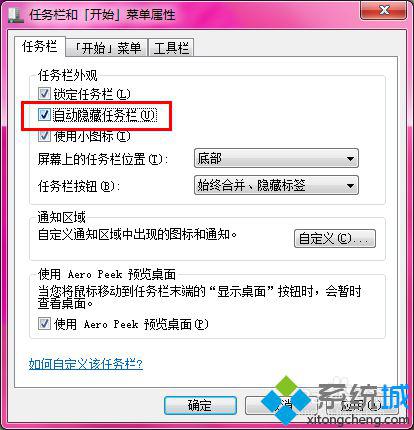
4、打开“确定”或“应用”完成设置的保存;
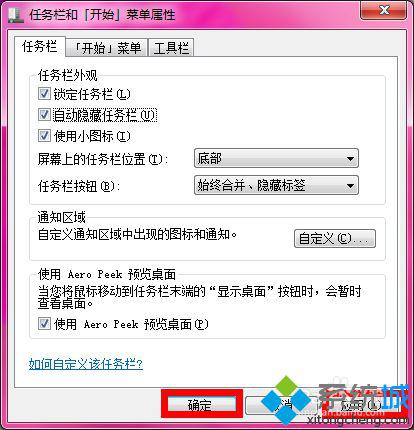
5、任务栏就自动的隐藏了,鼠标放在下方将会自动的显示出来,无操作又会自动的隐藏起来的;

6、如果需要设置为显示,就将其前面的勾去掉。
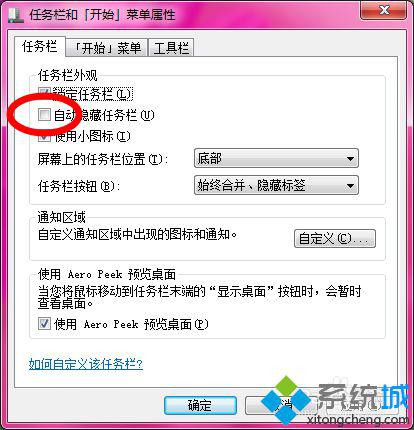
上述教程内容也就是win7完全隐藏任务栏的办法,如果想要恢复只要取消勾选“自动隐藏任务栏”选项便可,是不是很简单,感兴趣的网友可以尝试。
相关教程
- 栏目专题推荐
- 系统下载推荐
- 1雨林木风Windows7 安全装机版64位 2020.10
- 2系统之家 ghost win10 64位专业增强版v2019.09
- 3系统之家 ghost win8 64位官方专业版v2019.09
- 4系统之家Win7 精英装机版 2021.09(64位)
- 5系统之家Ghost Win10 32位 办公装机版 2021.04
- 6番茄花园Windows xp 纯净装机版 2021.02
- 7系统之家 ghost win10 32位最新专业版v2019.09
- 8雨林木风Win7 32位 好用装机版 2021.09
- 9系统之家 Windows8.1 64位 老机装机版 v2020.04
- 10系统之家Ghost Win11 64位 家庭纯净版 2021.09
- 系统教程推荐
- 1笔者详解win10系统按Ctrl+A全选快捷键没有反应的技巧
- 2相关win10系统中如何建立区域网的全面解答
- 3大神为你windows7开机总会卡在“windows启动管理器”界面的办法?
- 4解决win7迅雷出现崩溃_win7迅雷出现崩溃的教程?
- 5手把手恢复win7系统安装photoshop软件的方案?
- 6详解win7系统提示“内置管理员无法激活此应用”原因和的问题?
- 7xp系统智能创建还原点节约硬盘空间的还原方案
- 8还原win10文件夹选项的步骤|win10文件夹选项不见了如何解决
- 9xp系统打开腾讯游戏tgp页面发生白屏的具体教程
- 10技术员研习win10系统查看电脑是多少位系统的问题

